首页
win7 0xc000007b蓝屏怎么解决?win7 0xc000007b蓝屏解决方法
win7 0xc000007b蓝屏怎么解决?win7 0xc000007b蓝屏解决方法
2022-10-03 01:27:15
来源:互联网
作者:admin
win70xc000007b蓝屏怎么解决-win7 0xc000007b蓝屏解决方法?
由于目前win7已停止服务,所有微软将不再对用户遇到的问题进行修补,大家只能自力更生,自己寻找修复方法。有些朋友在win7中遇到过蓝色屏幕显示0xc000007b代码的问题,下面随小编一起来看看如何解决吧。
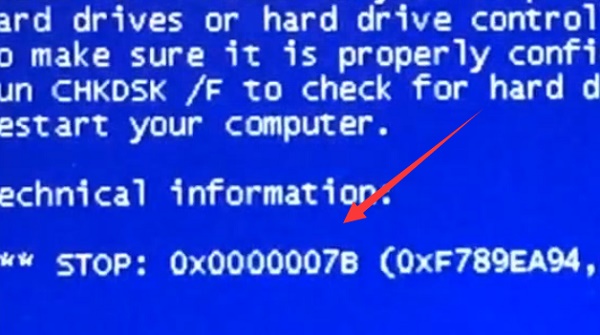
win7 0xc000007b蓝屏怎么解决:
第一种方法:
1、首先我们重启电脑,使用热键进入电脑bios设置,找到其中的“integrated peripherals”选项进入。
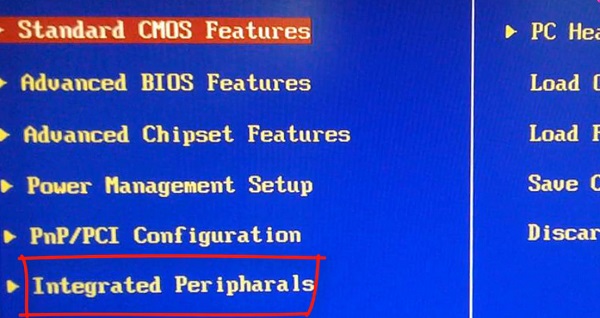
2、找到硬盘模式“SATA configuration”,将它更改为“IDE”。设置完成后按下键盘“F10”保存设置就可以进入系统了。
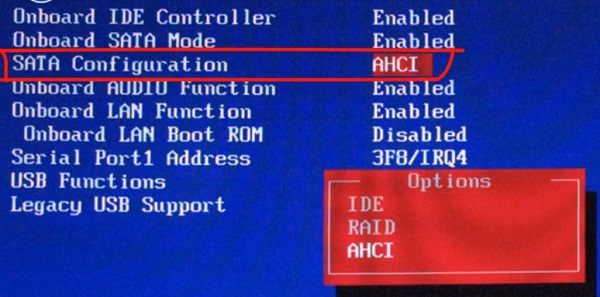
第二种方法:
1、要是设置硬盘模式无效,那么可能是驱动出现错误。
2、首先重启电脑,开机时按下“F8”,在图示界面中选择进入“安全模式”
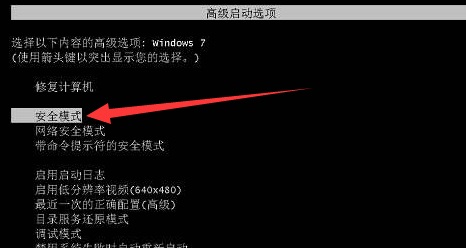
3、在安全模式中打开“设备管理器”,将显示适配器下的显卡设备驱动卸载,如图所示。
4、卸载完成之后,最好再使用杀毒软件检测一下病毒,应该就能解决问题了。
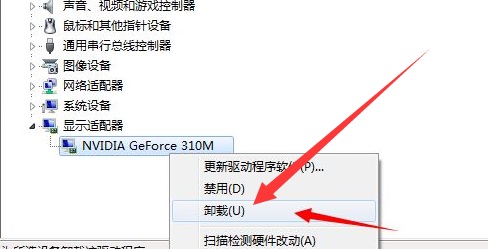
第三种方法:
1、如果我们在安全模式中也无法修复,那就只能重装系统了。
2、点击上方链接下载win7优化版系统,重装系统完成后就可以完美解决0xc000007b蓝屏问题了。

以上就是为您带来的win7 0xc000007b蓝屏解决方法了,如果实在要重装系统记得提前备份文件,想了解更多的问题请收藏本站哟~。
相关文章
- 安装win7系统磁盘分区必须为?win7系统磁盘如何分区? 01-21
- win7文件夹查看选项在哪?win7文件夹查看选项打开方法 01-19
- win7电脑颜色不正常怎么调?win7电脑颜色不正常调节方法 01-18
- 安装win7后鼠标动不了怎么办? 重装win7后usb全部失灵解决方法 12-20
- 微软win7专业版如何安装?微软win7专业版下载安装教程 12-15
- win7一关机就自动重启?win7关机后自动开机的解决办法 12-14
精品游戏
换一批
